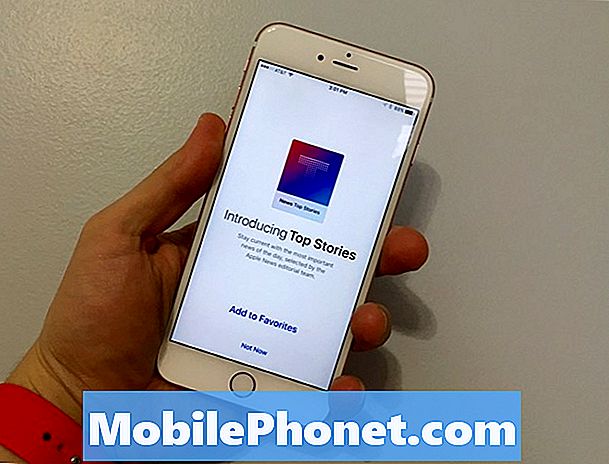Contenuto
- Passaggi su come inserire una scheda microSD su un Galaxy Note9:
- Passaggi su come rimuovere una scheda microSD dal tuo Galaxy Note9:
Per chi non lo sapesse, l'ultimo fiore all'occhiello di Samsung Galaxy Note, il Note9, è in grado di espandere la sua già ampia memoria interna. Se sei il tipo a cui piace conservare grandi quantità di file nel telefono, l'aggiunta di una scheda microSD al tuo Note9 è utile. Questo dispositivo può gestire fino a 512 GB di memoria SD aggiuntiva oltre alla memoria interna integrata. Se ti stai chiedendo come inserire una scheda SD nel tuo Note9, sei arrivato al post giusto. Includiamo anche i passaggi su come rimuovere la scheda SD in questo.
Se stai cercando soluzioni al tuo problema con #Android, puoi contattarci utilizzando il collegamento fornito in fondo a questa pagina. Quando descrivi il tuo problema, sii il più dettagliato possibile in modo che possiamo facilmente individuare una soluzione pertinente. Se puoi, includi gentilmente i messaggi di errore esatti che stai ricevendo per darci un'idea da dove iniziare. Se hai già provato alcuni passaggi per la risoluzione dei problemi prima di inviarci un'e-mail, assicurati di menzionarli in modo che possiamo saltarli nelle nostre risposte.
Passaggi su come inserire una scheda microSD su un Galaxy Note9:
L'aggiunta di una scheda microSD al tuo Galaxy Note9 è semplice e può essere eseguita in meno di due minuti. Se la tua scheda SD non si adatta o è troppo grande, significa che stai utilizzando la scheda SD di dimensioni standard. Assicurati di utilizzare una scheda microSD prima di procedere.
- Preparare l'espulsore o il perno di espulsione. Questo è il perno di metallo fornito con il telefono quando lo hai aperto per la prima volta. Se l'hai perso o smarrito, puoi usare una graffetta.
- Utilizzando lo spillo di espulsione, inserirlo con attenzione nel foro sulla scheda SIM o sul vassoio della scheda SD. Il perno deve essere inserito perpendicolarmente al foro per evitare di danneggiarlo. Questo foro si trova nella parte superiore del telefono. Assicurati di non scegliere il foro del microfono che si trova anche in alto.
- Una volta che il vassoio della scheda SIM o della scheda SD viene estratto, estrarlo delicatamente.
- Posiziona la scheda microSD nel vassoio.
- Inserire la scheda SIM o il vassoio della scheda SD nel telefono.
Passaggi su come rimuovere una scheda microSD dal tuo Galaxy Note9:
Rimuovere una scheda SD dal tuo Galaxy Note9 è molto simile all'inserimento di una. Ecco come si fa:
- Prima di rimuovere il vassoio della scheda microSD, assicurati di smontare prima la scheda microSD. Ciò impedirà il danneggiamento della scheda microSD o dei file. Per smontare la scheda microSD, vai sotto Impostazioni> Archiviazione> Altre opzioni> Impostazioni di archiviazione> Scheda SD> Smonta.
- Preparare l'espulsore o il perno di espulsione. Questo è il perno di metallo fornito con il telefono quando lo hai aperto per la prima volta. Se l'hai perso o smarrito, puoi usare una graffetta.
- Utilizzando lo spillo di espulsione, inserirlo con attenzione nel foro sulla scheda SIM o sul vassoio della scheda SD. Si trova nella parte superiore del telefono. Assicurati di non scegliere il foro del microfono che si trova anche in alto.
- Una volta che il vassoio della scheda SIM o della scheda SD viene estratto, estrarlo delicatamente.
- Rimuovi la scheda microSD dal vassoio.
- Inserire la scheda SIM o il vassoio della scheda SD nel telefono.